Cum de a schimba culoarea în Photoshop mod rapid
Procesarea imaginilor → Cum de a schimba culoarea în Photoshop? O modalitate rapidă de a
- 1. Deschideți fotografia și de a face imediat un strat de copiere prin apăsarea CTRL + comanda rapidă tastatură J, sau prin butonul din dreapta al mouse-ului, apăsarea tastei „Duplicate Layer“, în timp ce în „straturi“. Pentru comoditate, puteți redenumi stratul, l-am numit „Tan“, după cum se va realiza efectul de piele bronzata:

- 2. Pe acest strat, deschideți meniul de sus „Image“, selectați „corecție“ și „corecție de culoare selectivă“:
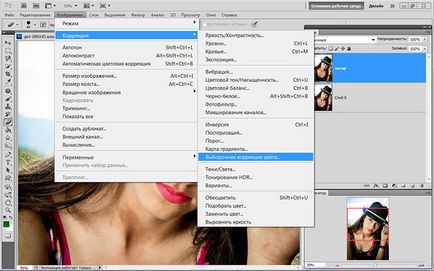
- 3. Mutarea glisoarele în fața culori diferite, pentru a alege nuanta potrivita, uitând de faptul că, nu numai culoarea, ci și tonul întregii fotografiei. Utilizați opțiunea „Culori“ într-un set de nouă. Trebuie să selectați o culoare și să adăugați sau să depărteze de nuanțe. De exemplu, am ajustat „Red“ și „galben“, asa ca avem o piele bronzata în Photoshop:
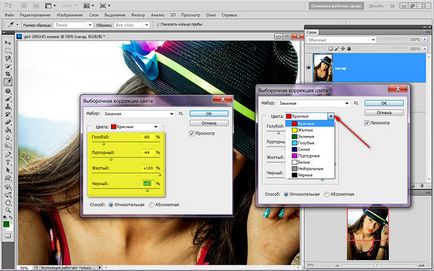
- 4. Acum, avem nevoie pentru a aduce înapoi culoarea originală a fotografiei și noua culoare pentru a lăsa numai pe piele. Pentru a face acest lucru, să ia o radieră obișnuită pe bara de instrumente, selectați forma rigidă și o dimensiune potrivită pentru el. Vom elimina de prisos din al doilea strat numit „Tan“, și va apărea stratul de bază. Pentru a începe, să ia o gumă de șters, cu un diametru mic și îndepărtați „bronzul“ cu buzele și ochii:
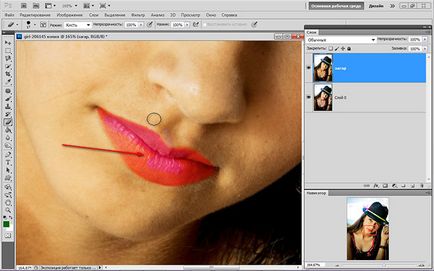
Apoi vom trece prin păr, pălărie și așa mai departe. - 5. corectează defectele: pentru a nu pierde nimic, ia un al doilea strat (principal), invizibil, făcând clic pe ochiul de lângă miniatură din fereastra „Layers“. Veți vedea imaginea nu este prea estetic. Nu este necesar pentru a atinge margini perfect netede, suficient de multe despre acest rezultat:
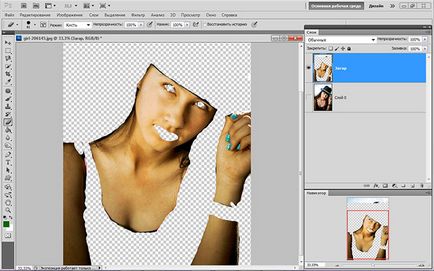
Eliminați acele site-uri pe care nu le-ați observat înainte, și să se întoarcă vizibilitatea stratului din spate. - 6. În cazul în care noul tonul pielii prea luminos, puteți reduce ușor transparența celui de al doilea strat.
?php include ($ _SERVER [ "DOCUMENT_ROOT"] "/ vstavki / blokvtext2.html".); ?>
Noi vedem rezultatul:

Acum, că știi cum să se bronzeze în Photoshop, sau schimba culoarea pielii într-un alt mod, cu un efort minim. Puteți folosi această tehnică simplă, nu numai pentru modificarea culorii pielii, dar, de asemenea, pentru a da o nuanță diferită de păr, îmbrăcăminte, precum și orice alte fragmente de imagine.
Sfat: Dacă știți deja cum să lucreze cu straturi, măști, în loc de guma de șters este cel mai bine să-l folosească, astfel încât rezultatul va fi mai precis, din moment ce se poate corecta eroarea întotdeauna dacă ștergeți ceva în plus.